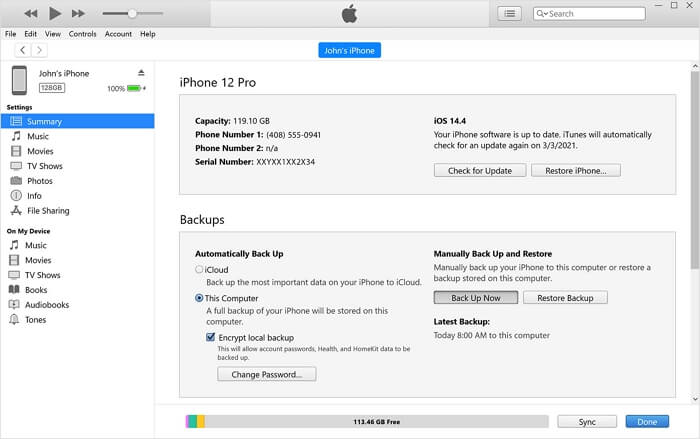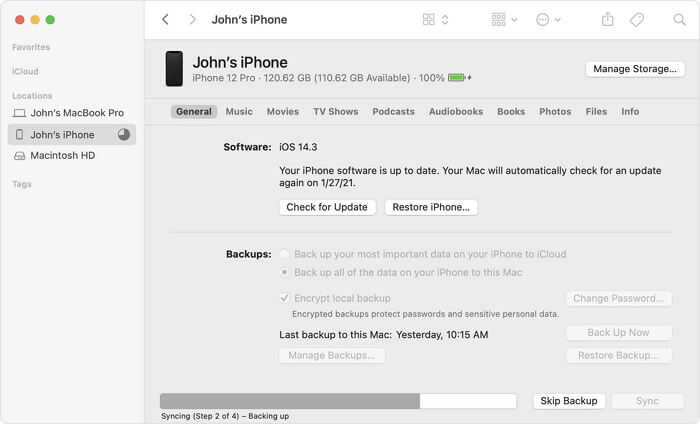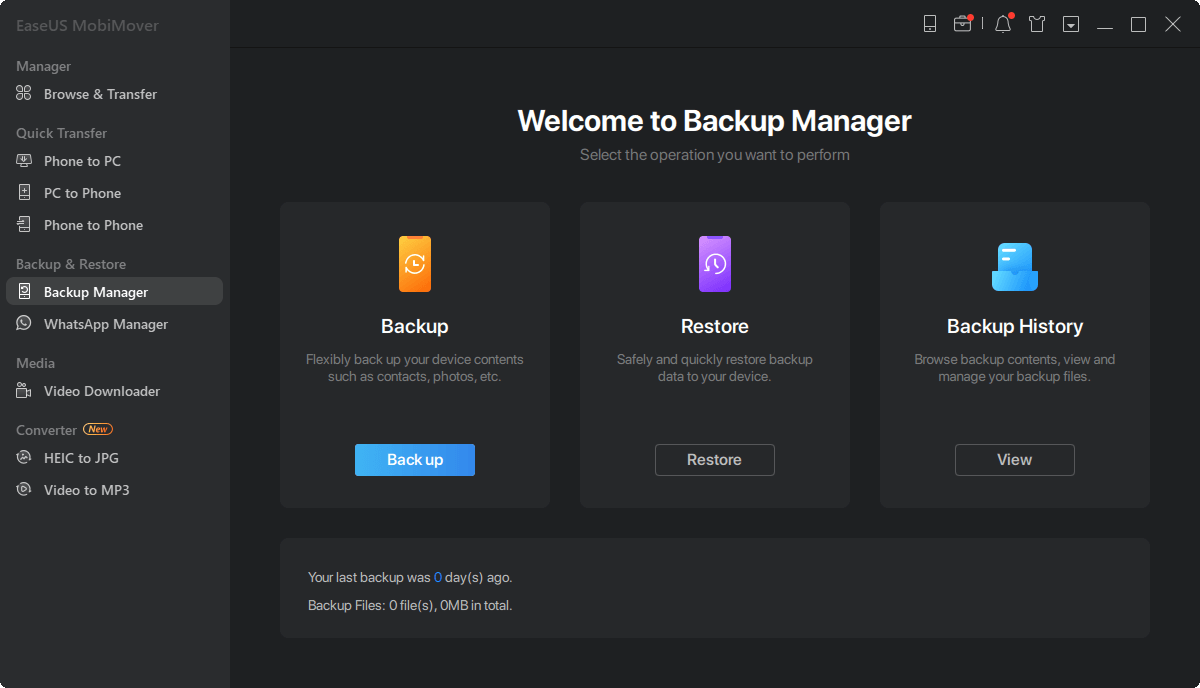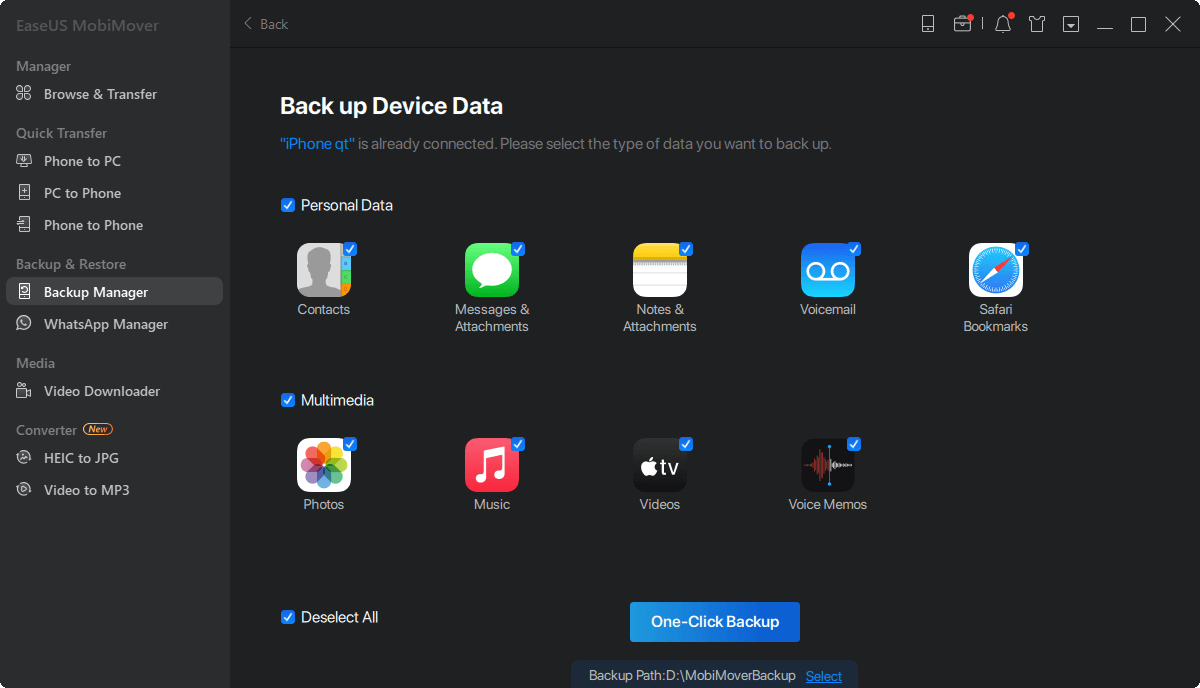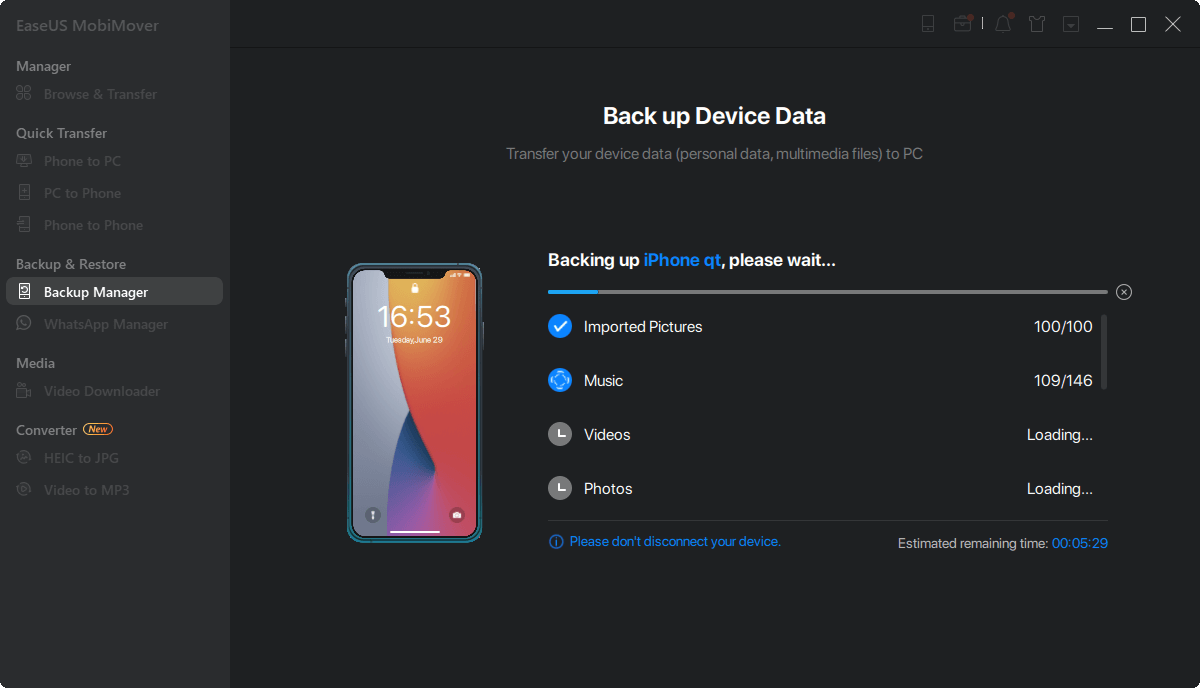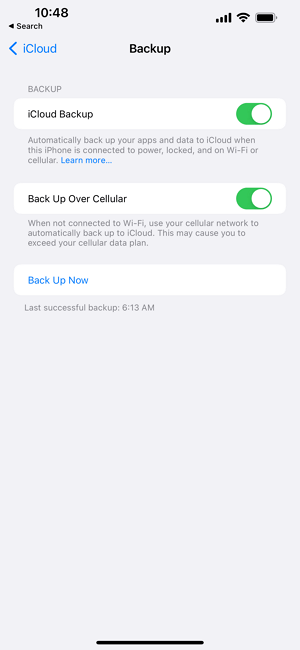Wanneer is wifi vereist voor een iPhone-back-up? Als je een back-up van je iPhone naar de cloud gaat maken, of het nu iCloud of een andere cloudopslag is, heb je waarschijnlijk wifi nodig om te helpen. Maar zelfs als u een back-up van uw iPhone naar de cloud wilt maken, is wifi niet de enige keuze. Als je het niet erg vindt om je mobiele data-abonnement te overschrijden, kun je er ook voor kiezen om een back-up van je iPhone te maken via mobiele data. Bovendien heb je voor het maken van een back-up van je iPhone op een pc of Mac geen wifi-netwerkverbinding nodig.
Als je een back-up van je iPhone wilt maken zonder wifi, lees dan verder voor de details en pas de meest geschikte manier toe om een back-up van je iOS-apparaat te maken.
4 manieren om een back-up te maken van de iPhone zonder wifi
Er zijn vier veelvoorkomende manieren om een back-up te maken van een iPhone zonder wifi. Afhankelijk van de computer die u gebruikt, varieert de beste manier voor u.
Een back-up maken van de iPhone met iTunes
Op Windows en macOS Mojave en eerder speelt iTunes de rol van het maken van een back-up van uw iPhone, iPad en iPod touch. iTunes gebruikt een USB-kabel om uw iPhone-gegevens en -instellingen over te zetten. Wi-Fi is dus niet nodig wanneer u een back-up van uw iPhone op een pc of Mac maakt met iTunes.
Bereid een officiële USB-kabel van Apple en een geautoriseerde computer voor. Volg daarna de eenvoudige stappen hieronder om een back-up van je iPhone te maken zonder wifi.
Stap 1. Verbind je iPhone met je pc of Mac.
Stap 2. Ontgrendel uw iPhone, voer uw toegangscode voor het vergrendelscherm in en vertrouw de computer.
Stap 3. Start iTunes en klik op het apparaatpictogram.
Stap 4. Ga naar "Samenvatting" en klik op "Nu een back-up maken" om een back-up van uw iPhone te maken zonder wifi.
![Hoe een iPhone zonder wifi te back-uppen met iTunes]()
Een back-up maken van de iPhone met Finder
Op macOS Catalina en hoger is iTunes niet meer leverbaar en wordt Finder gebruikt om back-ups te maken van uw iOS- of iPadOS-apparaat. Omdat het een vervanging is voor iTunes, lijken de stappen om een back-up van je iPhone te maken via Finder vrij veel op het gebruik van iTunes.
Naast het maken van apparaatback-ups, werkt Finder ook om bestanden over te zetten tussen je iPhone en Mac . Dus als je video's van Mac naar je iPhone moet overbrengen of muziek van Mac naar je iPod moet toevoegen, kan Finder ook een praktische oplossing zijn.
Een back-up van uw iPhone maken via Finder:
Stap 1. Verbind je iPhone met je Mac met een USB-kabel.
Stap 2. Ontgrendel uw iPhone en volg de instructies om de computer te helpen uw iOS-apparaat te herkennen.
Stap 3. Open "Finder" en klik op je iPhone onder "Locaties".
Stap 4. Ga naar het tabblad "Algemeen" en vink de optie "Back-up van alle gegevens op uw iPhone op deze Mac" aan.
Stap 5. Klik op "Nu een back-up maken" om het back-upproces te starten.
Als u ervoor kiest om uw iPhone-back-up te coderen, zorg er dan voor dat u het wachtwoord niet vergeet, anders kunt u de back-up niet meer gebruiken. (Als je het iPhone-back-upwachtwoord wilt verwijderen, laat dan de iPhone -ontgrendeling - EaseUS MobiUnlock helpen.)
![Hoe maak je een back-up van de iPhone zonder wifi met Finder]()
Een back-up maken van de iPhone met EaseUS MobiMover
EaseUS MobiMover is een iPhone-tool voor gegevensoverdracht en een iPhone-back-upmanager. Of u nu een back-up wilt maken van specifieke items op uw iPhone of het hele apparaat, u kunt het met deze tool voor elkaar krijgen.
In tegenstelling tot de twee bovenstaande manieren om uw iPhone-back-up in de standaardmap op te slaan en u geen toegang te geven tot de bestanden in de back-up, kunt u met EaseUS MobiMover de back-uplocatie vrij wijzigen en de back-ups bekijken wanneer dat nodig is.
Bovendien, aangezien het ook een iPhone-tool voor gegevensoverdracht is, kunt u ook:
- Bestanden overzetten van een pc/Mac naar een iPhone
- Bestanden overzetten van een iPhone naar een pc/Mac
- Gegevens overzetten van de ene iPhone naar de andere
Deze functies zijn handig wanneer u foto's, video's, muziek, beltonen, boeken en meer wilt delen van of naar uw iPhone, iPad of iPod touch.
Een back-up van uw iPhone maken zonder wifi:
Stap 1. Verbind uw iPhone met uw computer met Windows-systeem met een USB-kabel > Selecteer "Backup Manager" in het linkerdeelvenster > Selecteer "Back-up" om door te gaan.
Stap 2. Vink het vakje naast "Alles selecteren" aan om een back-up te maken van alle bestanden van de iPhone naar de computer> Stel de bestemming in op de computer> Klik op "Back-up met één klik" om het back-upproces te starten.
Stap 3. MobiMover zal onmiddellijk beginnen met het maken van een back-up van iPhone-bestanden op uw computer zonder dat hiervoor iTunes nodig is. Wacht geduldig tot het klaar is.
Een back-up maken van de iPhone met iCloud
Zoals vermeld, gebruikt iCloud niet noodzakelijk wifi om de back-up van het apparaat te voltooien. Als je genoeg mobiele data over hebt of het niet erg vindt om te betalen voor de extra mobiele data van je abonnement, kun je een back-up van je iPhone maken met iCloud via mobiel.
Als u iCloud of andere cloudgebaseerde services wilt gebruiken, moet u zorgen voor voldoende cloudopslag om uw iPhone-back-up op te slaan.
Een back-up van uw iPhone maken naar iCloud zonder wifi:
Stap 1. Ga naar de app "Instellingen" op je iPhone.
Stap 2. Tik op [uw naam] > "iCloud" > "iCloud-back-up".
Stap 3. Schakel "iCloud-back-up" en "Back-up via mobiel" in. (Deze optie is alleen beschikbaar op modellen die 5G ondersteunen.)
Stap 4. Klik op "Nu een back-up maken" om een back-up van uw iPhone te maken zonder wifi.
![Een back-up van de iPhone maken via mobiel]()
Het komt neer op
Hoewel je een back-up van je iPhone naar de cloud kunt maken zonder wifi, wordt dit niet aanbevolen. Waarom? Uw iPhone-gegevens en -instellingen zijn over het algemeen meer dan 100 GB. Dat vereist gelijke mobiele gegevens om de back-up te voltooien. En het betekent dat je er veel geld aan moet uitgeven. Het is dus geen kostenefficiënte manier om een back-up van uw iOS-apparaat te maken. Het is beter om een iPhone-back-up te maken met iTunes, Finder of de iPhone-back-uptool van derden.
![EaseUS Data Recovery Wizard]()
![EaseUS Data Recovery Wizard for Mac]()
![EaseUS Partition Manager Pro]()
![EaseYS Partition Manager Server]()
![EaseUS Todo Backup Workstation]()
![EaseUS Todo Backup Advanced Server]()